Некоторые мониторы с FreeSync имеют хорошо оптимизированную реализацию овердрайва, когда вы можете просто использовать один режим овердрайва во всем диапазоне частот обновления, но это, к сожалению, редкость.
Что такое технологии NVIDIA G-Sync и AMD FreeSync
Технологии FreeSync от AMD и G-Sync от Nvidia известны как адаптивная синхронизация изображения между видеокартой и дисплеем. Они направлены на устранение разрывов и других визуально ощутимых искажений на мониторе или телевизоре.
Технически они реализованы по-разному, но пытаются выполнить одну и ту же функцию. Далее мы рассмотрим их более подробно и сравним друг с другом.
Суть этой технологии заключается в обеспечении динамической частоты обновления экрана для комфортного вывода изображения. Он синхронизирует частоту обновления экрана с частотой обновления видеокарты. Это уменьшает или устраняет визуальные неровности, которые очень важны в очень динамичных играх.
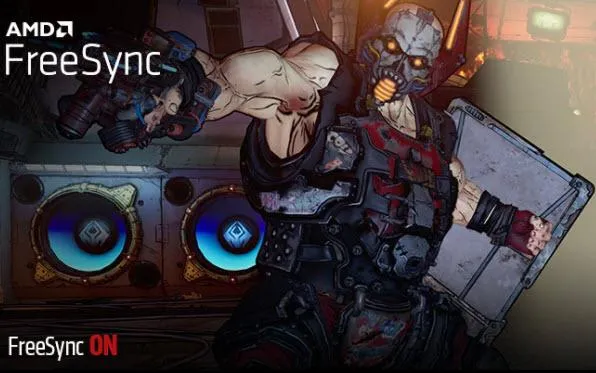
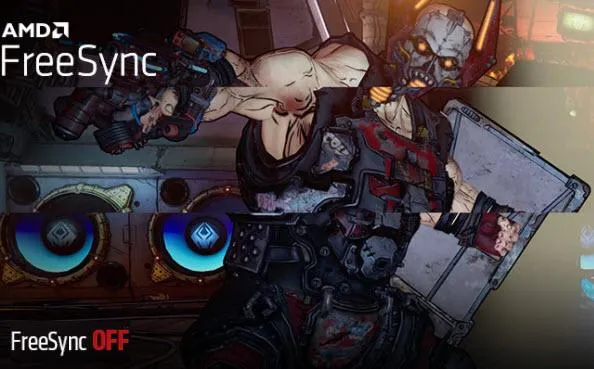
Например, задержка ввода, когда указатель мыши как бы зависает и невозможно четкое и резкое позиционирование, выпадения изображения и прерывания во время игрового процесса.
Он был выпущен в 2015 году, чтобы конкурировать с G-SYNC от NVIDIA. В отличие от своего конкурента, он не требует установки дополнительного чипа и является дополнением к драйверам видеокарты. Он поддерживает интерфейсы DisplayPort и HDMI.
Существует три модификации технологии:
- FreeSync.
- FreeSync Premium.
- FreeSync Premium Pro.
Каждая из этих модификаций расширяет возможности предыдущей. Более подробно об их различиях можно узнать из иллюстрации ниже (кликабельно).

FreeSync Premium и Premium Pro предлагают компенсацию низкой частоты кадров (LFC). Эта технология существует в персональных компьютерах и игровых консолях. Встроенная аппаратная поддержка HDR является эксклюзивной для FreeSync Premium Pro.
До конца 2019 года существовало два названия FreeSync и FreeSync 2. Первая теперь является базовой версией, а вторая разделилась на Premium и Premium Pro.
Наличие FreeSync на мониторах означает, что монитор поддерживает динамическую частоту обновления и способен синхронизировать частоту обновления графического процессора и монитора на аппаратном уровне без снижения производительности со стороны видеокарты.
G-Sync
Эта технология адаптивной синхронизации была разработана компанией NVIDIA. Он появился на рынке в 2013 году. Как и FreeSync от AMD, он синхронизирует вывод между видеокартой и дисплеем, но имеет множество ограничений.
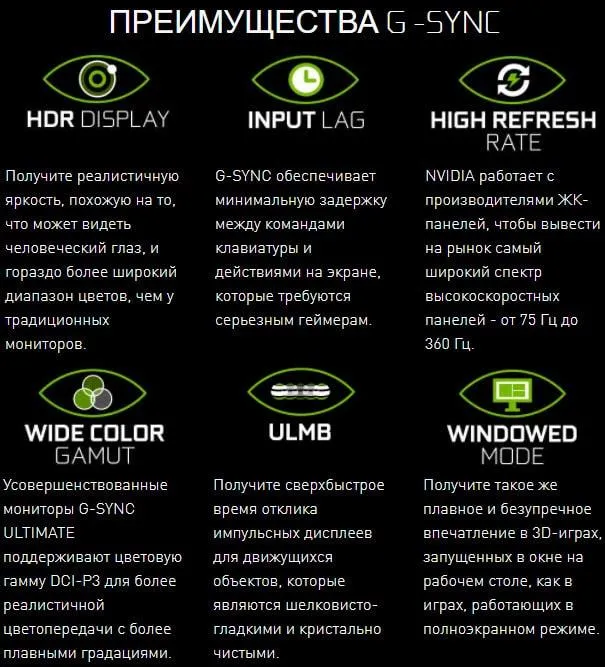
Для его реализации необходимо встроить чип в дисплеи, что делает конечное устройство более дорогим. Кроме того, G-Sync работает только с видеокартами GeForce и мониторами, подключенными через DisplayPort 1.2a.
Список сертифицированных мониторов можно найти на сайте NVIDIA. Все, что вам нужно сделать, это выбрать одного из участвующих в программе дилеров и просмотреть список доступных моделей. На сайте newegg, например, технология называется G-Sync (NVIDIA Adaptive Sync). Выберите интересный монитор и проверьте его здесь.
Из-за высокой стоимости мониторов с G-Sync и других ограничений технология заняла небольшой сегмент рынка по сравнению с FreeSync. Чтобы решить эту проблему, NVIDIA включила поддержку VESA Adaptive Sync в 2019 году, что позволяет использовать дисплеи AMD с поддержкой FreeSync для видеокарт GeForce серии 1000 и Radeon серии 200x. Эти сертифицированные мониторы должны быть маркированы как совместимые с G-Sync.
Некоторое время спустя NVIDIA расширила VESA Adaptive-Sync до VRR — Variable Refresh Rate. Он был доработан для использования с телевизорами и теперь поддерживает подключение HDMI 2.1 с добавлением технологии Variable Refresh Rate.
Существует два типа сертификации G-Sync:
Первый подтверждает, что этот монитор оснащен чипом NVIDIA G-Sync и поддерживает адаптивную синхронизацию для всех режимов.

Для продвинутой версии монитор должен иметь определенное оборудование в дополнение к основным стандартам:
- Максимальная частота обновления не менее 144 Гц и минимальная частота обновления не более 1 Гц,
- Поддержка вывода HDR и заводская калибровка экрана в соответствии с цветовым пространством DCI-P3.

Это, конечно, влияет на цену устройства, но также предлагает потребителю более качественный и откалиброванный продукт.
Позже технологию начали внедрять непосредственно в видеокарты, и первой это сделала компания AMD, что позволило использовать функцию FreeSync без дополнительного устройства.
Что такое FreeSync?
AMD сотрудничала с VESA (Video Electronics Standard Association), чтобы включить поддержку адаптивной синхронизации в стандарт DisplayPort 1.2a, а затем в стандарт HDMI, который затем был использован для технологии FreeSync.
Благодаря AMD FreeSync нет разрывов экрана и визуальных задержек, которые обычно возникают при включенном V-SYNC. Кроме того, V-SYNC не вызывает разрывов экрана или задержек ввода!
Чтобы воспользоваться преимуществами технологии AMD FreeSync, пользователям необходим монитор с поддержкой FreeSync и видеокарта AMD с поддержкой FreeSync.
Вы также можете использовать видеокарты NVIDIA (GTX 10, GTX 16, RTX 20 или более новые) с дисплеями FreeSync, совместимыми с G-SYNC.
Что делает AMD FreeSync?
Чтобы понять, как работает FreeSync и что он делает, необходимо знать, как монитор и видеокарта работают вместе для создания изображения.
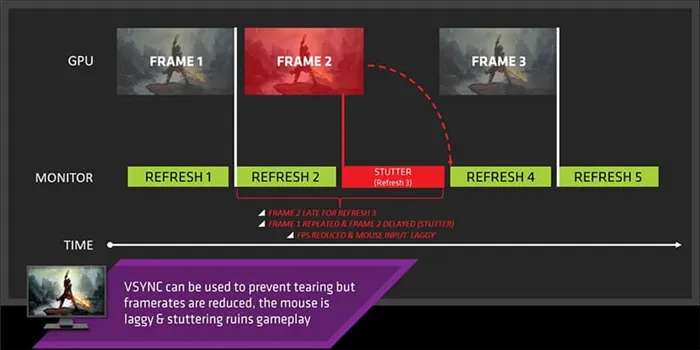
Короче говоря, GPU создает изображения и отправляет их на монитор, который затем обновляет эти изображения несколько раз (60 раз, если это монитор с частотой 60 Гц и т.д.) для создания изображения.
Однако иногда графический процессор посылает на дисплей дополнительные изображения, в то время как на экране все еще отображается предыдущий цикл обновления. Это приводит к разрыву экрана (рисунок ниже).
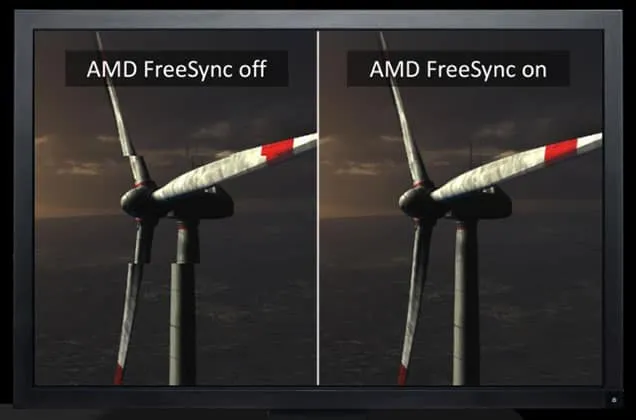
Вы можете избавиться от разрывов экрана, включив опцию V-SYNC в настройках драйвера или видеоигры.
V-SYNC заставляет графический процессор ждать, пока экран будет готов к отображению следующего изображения, что предотвращает разрывы.
Это увеличивает задержку ввода, и если карта не может отобразить изображения до следующего обновления, они появляются снова, вызывая подергивание экрана.
В конечном итоге, у вас есть выбор: не разрывать экран из-за задержки ввода (V-SYNC включен) или разрывать экран и сократить задержку ввода (V-SYNC отключен).
Именно здесь на помощь приходит FreeSync, заставляя GPU и экран работать идеально вместе в определенном диапазоне частоты обновления.
LFC (компенсация низкой частоты кадров)
Пока вы остаетесь в диапазоне динамической частоты обновления FreeSync, вы не заметите ни прерываний, ни разрывов, ни заметного увеличения входной задержки. Однако если частота кадров опускается ниже этого диапазона, FreeSync больше не будет работать.
Основная проблема заключается в том, что многие мониторы с FreeSync имеют узкий динамический диапазон частоты обновления, например, 48-75 Гц или 40-75 Гц вместо 30-75 Гц для мониторов с максимальной частотой обновления 75 Гц.
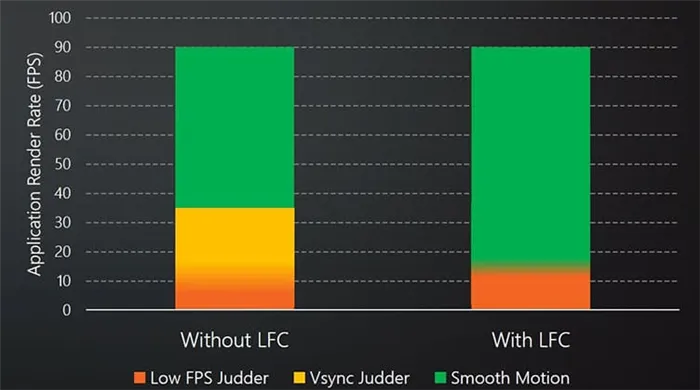
Для некоторых мониторов можно увеличить динамический диапазон с помощью программного обеспечения CRU (Custom Resolution Utility) сторонних производителей.
Однако некоторые мониторы FreeSync оснащены технологией AMD LFC, которая увеличивает частоту обновления, когда FPS падает ниже нижнего предела диапазона, обеспечивая более плавные ощущения без мерцания.
Например, если ваш FPS упадет до 37 кадров в секунду, LFC изменит частоту обновления монитора с 74 Гц на 75 Гц для более плавной работы.
Все мониторы с переменной частотой обновления не менее 2:1 (т.е. 50-100 Гц) автоматически поддерживают LFC. Поэтому если вы ищете монитор с FreeSync, обратите внимание на широкий диапазон переменной частоты обновления и поддержку LFC.
Вывод изображения на монитор происходит после его рендеринга видеокартой. Это делается в широком диапазоне частот от 10 Гц до 250 Гц. Немногие мониторы способны работать на таких высоких скоростях, поэтому возникают артефакты, которых мы хотим избежать.
ПО AMD Radeon Software
В разделе Настройки > Ищите монитор с поддержкой AMD FreeSync Premium или VRR (переменная частота обновления). Выберите Активный, чтобы включить технологию переменной частоты обновления.
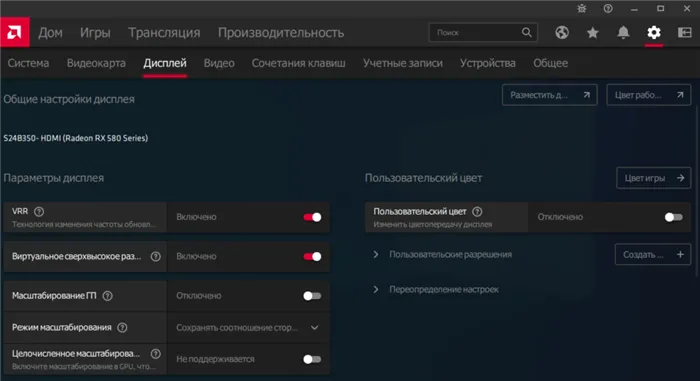
Или выберите профиль конкретной игры в разделе Игры > Компьютерные игры и поиск AMD FreeSync. Выберите Enabled вместо настройки AMD Optimised.
Панель управления NVIDIA
Можно включить совместимость AMD FreeSync на видеокартах NVIDIA. Откройте Параметры 3D > Управляйте настройками 3D и выберите для параметра Технология дисплея значение Совместимость с G-SYNC.
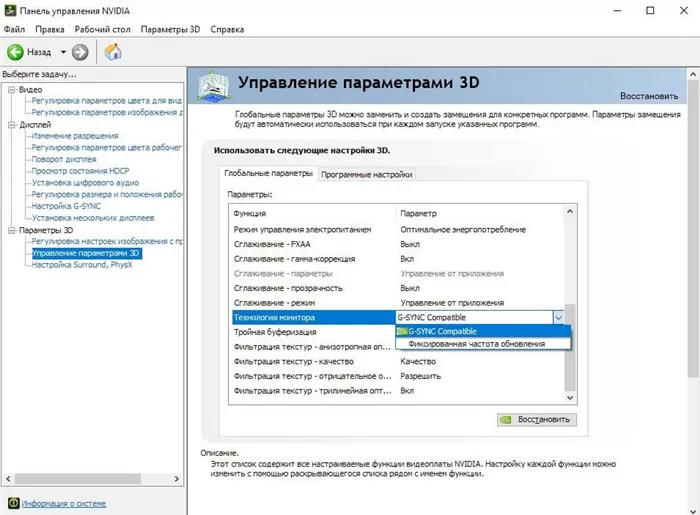
И в разделе Дисплей > Установите G-SYNC для включения в оконном и полноэкранном режимах. В некоторых версиях драйвера эта область настроек все еще на английском языке.
Как включить FreeSync на мониторе
Игровые мониторы имеют собственное программное обеспечение, которое можно использовать для включения AMD FreeSync. Например, приложение OnScreenControl для мониторов LG. Или непосредственно в интерфейсе (меню) вашего монитора. Для меня можно изменить только время отклика.
Как упоминалось ранее, мой монитор Samsung S24B350 не поддерживает AMD FreeSync. К счастью, я смог добавить поддержку этой технологии с помощью утилиты пользовательского разрешения, и драйверы обнаружили монитор с поддержкой FreeSync (или DP Adaptive-Sync).
В блоке расширения выберите Тип. Теперь нажмите кнопку Добавить… в разделе Блоки данных. выберите диапазон FreeSync и укажите 50-60 Гц.
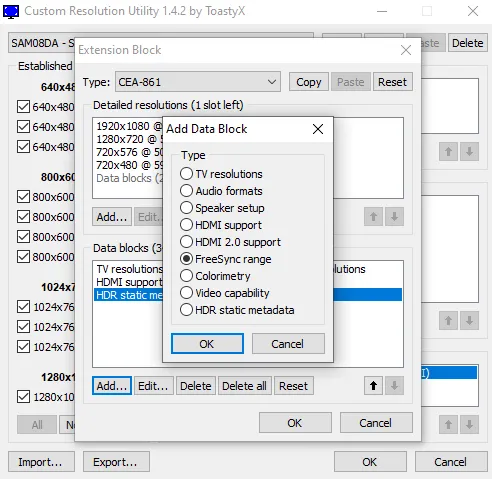
Важно. Перед включением FreeSync драйверы Radeon написали, что технология не поддерживается. А в игровом профиле, хоть и была установлена оптимизация от AMD, но, как вы понимаете, она не сработала. Мне также удалось увеличить тактовую частоту до 75 Гц.
До недавнего времени было невозможно использовать обе технологии одновременно: Если ваш монитор должен был поддерживать FreeSync, он работает только с видеокартами AMD. И наоборот, мониторы с G-Sync работают только с графическими адаптерами Nvidia.
AMD FreeSync 2
FreeSync 2 включает поддержку HDR, и компенсация низкой частоты кадров будет обязательной.
Для работы с FreeSync 2 монитор должен поддерживать обновленную технологию синхронизации. Эти мониторы поддерживают вдвое больше цветового пространства по сравнению со стандартом sRGB.
sRGB — это стандарт для представления цветового спектра в соответствии с моделью RGB. sRGB был разработан совместно компаниями Hewlett-Packard и Microsoft в 1996 году.












